Wartości wprowadzone na tej karcie są odzwierciedleniem drukowanej reprezentacji rysunków. Z tego względu widoczne reprezentacje ustawione przy użyciu tych wartości będą się zmieniać w zależności od skali widoku rysunku.
Otwórz okno dialogowe Ustawienia konstrukcyjne.
Zmień odległość cięcia symbolicznego:
Opcje przedstawienia na rzucie:
Pokaż stężenie powyżej
Pokaż stężenie poniżej
Symbol tężnika
Wczytywanie i przypisywanie rodzin symboli połączenia
- Na wstążce kliknij przycisk Ustawienia konstrukcyjne.
- Karta Konstrukcja
 panel Konstrukcja
panel Konstrukcja

- Kliknij kolejno kartę Zarządzaj
 panel Ustawienia
panel Ustawienia
 Ustawienia konstrukcyjne
Ustawienia konstrukcyjne
Gdzie to jest?
- Karta Konstrukcja
- Na karcie Ustawienia reprezentacji symbolicznej wprowadź wartość dla symbolicznej odległości cięcia dla stężeń i belek.

Ustawienia te wpływają na odległość między belkami stalowymi i belkami/kratownicami oraz między belkami i stężeniami.
Człony muszą zostać połączone, aby widoczna była zmiana odległości. Zmiany tych ustawień odnoszą się do reprezentacji symbolicznej komponentów ram konstrukcyjnych.
Przykłady

Odległość cięcia przy większym ustawieniu w trybie Niski

Odległość cięcia przy mniejszym ustawieniu w trybie Niski
- Wprowadź wartość dla symbolicznej odległości cięcia słupa.
Ustawienie to ma wpływ na odstęp pomiędzy symbolicznymi reprezentacjami połączonych słupów w widoku elewacji. Odstęp jest widoczny, tylko gdy właściwość wystąpienia Symbolu górnego połączenia dolnego słupa jest ustawiona na wartość inną niż Brak.
- W panelu Symbole stężeń wybierz wartość reprezentacji na rzucie.
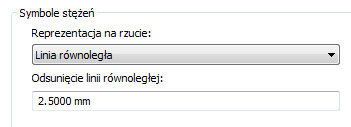
Opcje reprezentacji w rzucie
- Linia równoległa:
Reprezentacje symboliczne stężeń w rzucie przedstawiane są za pomocą linii równoległej do stężenia odsuniętej od niego o wartość określoną w oknie dialogowym Ustawienia konstrukcyjne. Linia wyświetla się poniżej lub na prawo od środka linii pionowego stężenia, jeśli znajduje się on poniżej poziomu albo wyświetla się powyżej, lub na lewo od środka linii stężenia, jeśli stężenie znajduje się powyżej poziomu.
 Uwaga: Symbol stężenia w postaci linii równoległej jest wyświetlany w rzucie symbolicznym tylko wtedy, gdy funkcja konstrukcyjna tego stężenia została ustawiona na opcję Stężenie pionowe.
Uwaga: Symbol stężenia w postaci linii równoległej jest wyświetlany w rzucie symbolicznym tylko wtedy, gdy funkcja konstrukcyjna tego stężenia została ustawiona na opcję Stężenie pionowe. - Linia pod kątem:
Reprezentacje symboliczne stężeń w rzucie są przedstawiane w postaci linii ustawionej pod kątem. Linia pod kątem ma początek w punkcie przecięcia stężenia i poziomu, jeśli do przecięcia dochodzi; jeśli nie dochodzi — linia ma początek w punkcie najbardziej zbliżonym do poziomu na stężeniu. Linia ta prowadzona jest pod kątem w górę (pod kątem w dół) na odcinku stężenia znajdującego się powyżej (poniżej) poziomu.
 Uwaga: Linia ustawiona pod kątem jest wyświetlana w rzucie symbolicznym tylko wtedy, gdy funkcja konstrukcyjna tego stężenia została ustawiona na opcję Stężenie pionowe.
Uwaga: Linia ustawiona pod kątem jest wyświetlana w rzucie symbolicznym tylko wtedy, gdy funkcja konstrukcyjna tego stężenia została ustawiona na opcję Stężenie pionowe.
- Linia równoległa:
- W polu Symbole stężeń określ odsunięcie linii równoległej.
Ta wartość jest dostępna tylko po uprzednim wybraniu linii równoległej na rzucie. Linia równoległa jest odsunięta o określoną wartość od linii środkowej pionowego stężenia.
Uwaga: Możesz utworzyć nowy schemat prętowy stężenia, używając szablonu opisu. W oknie dialogowym Kategoria i parametry rodziny ustaw kategorię rodziny na Symbole stężeń w rzucie. Symbole stężeń w rzucie posiadają parametr, który zmienia ich wygląd w rzucie na linię równoległą, linię pod kątem lub tężnik. - W polu Symbole stężeń wybierz polecenie Pokaż stężenie powyżej, jeśli chcesz wyświetlić symbole stężenia prezentujące stężenie powyżej bieżącego widoku.
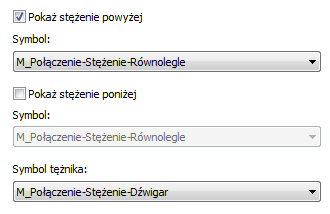
- Dla opcji Symbol wybierz symbol reprezentujący stężenia powyżej bieżącego widoku. Uwaga: Stężenie powyżej symbolu zmienia się automatycznie po zmianie przedstawienia rzutu z linii równoległej na linię pod kątem.
- W polu Symbole stężeń wybierz polecenie Pokaż stężenie poniżej, jeśli chcesz wyświetlić symbole stężenia prezentujące stężenie poniżej bieżącego widoku.
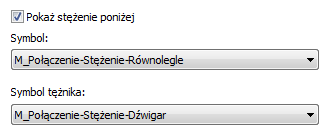
- Dla opcji Symbol wybierz symbol reprezentujący stężenia poniżej bieżącego widoku. Uwaga: Stężenie poniżej symbolu zmienia się automatycznie po zmianie przedstawienia rzutu z linii równoległej na linię pod kątem.
- W polu Symbole stężeń wybierz symbol, który reprezentuje tężnik. Uwaga: Symbol dźwigara jest wyświetlany w rzutach symbolicznych tylko wtedy, gdy funkcja konstrukcyjna zastrzału została ustawiona na opcję Dźwigar.
- W sekcji Symbole połączeń wybierz opcję Wyświetlaj symbole dla belek i stężeń.
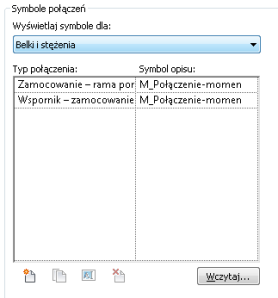
- Kliknij przycisk Wczytaj.
- Przejdź do katalogu Opisy/konstrukcyjne, wybierz rodzinę symboli połączeń i kliknij przycisk Otwórz.
- Z listy rozwijanej Typ połączenia wybierz opcję Symbol opisu.
- Kliknij przycisk OK. Uwaga: Użyj poniższych narzędzi, aby zarządzać typami połączeń.
 (Dodaj typ połączenia)
(Dodaj typ połączenia) Otwiera okno dialogowe Nowy typ połączenia. Nazwij symbol opisu i przypisz do typu połączenia. W razie potrzeby można wczytać nowy symbol. Kliknij przycisk OK, aby kontynuować operację.  (Powiel typ połączenia)
(Powiel typ połączenia) Powiela wybrany typ połączenia.
Zmień nazwę symbolu opisu i przypisz zgodnie z potrzebami.
 (Zmień nazwę typu połączenia)
(Zmień nazwę typu połączenia) Otwiera okno dialogowe Zmień nazwę, umożliwiając zmianę nazwy wybranego typu połączenia.  (Usuń typ połączenia)
(Usuń typ połączenia) Usuwa wybrany typ połączenia.
Symbole połączenia są być wyświetlane na końcach symbolu belek, stężeń i słupów. Można zdefiniować własne typy połączeń i przypisać rodzinę symboli połączenia do każdego typu. Podział typów jest następujący: połączenia końców belek/stężeń, połączenia góry słupa i połączenia podstawy słupa.